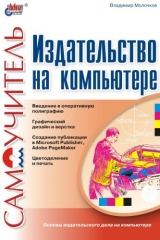
Текст книги "Издательство на компьютере. Самоучитель"
Автор книги: Владимир Молочков
Жанр:
Программное обеспечение
сообщить о нарушении
Текущая страница: 12 (всего у книги 50 страниц) [доступный отрывок для чтения: 18 страниц]
□ Из чего состоит компьютер?
□ Чем отличается AT от АТХ?
□ Почему одни корпуса стоят $30, а другие $60?
□ На что следует обратить внимание при покупке системной платы?
□ Основными характеристиками центральных процессоров являются?
□ Чем проверить надежность работы процессора?
□ Сколько нужно оперативной памяти?
□ На какой размер жесткого диска следует ориентироваться?
□ Можно ли использовать в компьютере две видеокарты?
□ Как устроен компакт-диск?
□ Как обращаться с компакт-дисками?
□ Назовите основные характеристики сканеров?
□ Расшифруйте термин "ноутбук"?.
□ В чем заключается сущность "принципа открытой архитектуры"?
□ Верно ли утверждение о том, что "шина PCI работает на частоте 66 МГц, a AGP – на частоте 100 МГц"?
□ Какова разрядность процессора Pentium 4?
□ Как определить по маркировке винчестера, что продавец не ошибся, и скорость вращения шпинделя винчестера действительно равна 7200 об/мин?
□ Назовите положительные (отрицательные) особенности хорошей (плохой) "мыши"?
□ Что такое "разрешающая способность монитора"?
□ Чем монитор отличается от телевизора?
□ Что называется частотой регенерации монитора?
□ Что такое шаг точки и как он влияет на изображение монитора?
□ Что такое безопасный монитор?
□ Каковы основные настройки монитора?
□ Какое разрешение на экране монитора оптимально?
□ Как правильно выбрать компьютер при покупке?
Глава 3
Технологический процесс подготовки издания
Этапы работыОсновная задача цифровой допечатной подготовки – грамотная подготовка издания к печати с учетом особенностей технологических процессов печати и послепечатной обработки. Подготовка публикаций к изданию – сложный и продолжительный процесс. Он состоит из длинной цепочки взаимосвязанных этапов. До недавнего времени каждый этап выполнял профессионал узкой специализации: редактор, корректор, художник, наборщик, печатник. Появление настольных издательских систем (DTP) способствовало стиранию граней между отдельными этапами подготовки изданий. Мощность средств автоматизации издательского труда, включенных в DTP, настолько велика, что практически весь процесс подготовки публикации к изданию может выполнить один человек. Очевидно, что такой «специалист широкого профиля» должен хорошо разбираться в технологических особенностях отдельных этапов, учитывая при этом их взаимосвязь и взаимозависимость.
Полный обзор процесса подготовки публикации к изданию можно представить, условно разбив всю работу на три этапа:
□ prepress (допечатная подготовка издания) — макетирование (планирование) и верстка публикации в издательстве. Цветоделение, цветопробы, сканирование, треппинг, вывод пленок на фотонаборном автомате в сервисном бюро;
□ press (печать) — спуск полос, печать оригинал-макета и всего тиража в типографии;
□ postpress (послепечатная обработка издания) — на финишном оборудовании в типографии.
Каждый из изображенных здесь этапов условен, так как его, в свою очередь, также можно разбить на серию процессов. Например, первый шаг – макетирование, т. е. процесс подготовки оригинал-макета на ПК, состоит из ряда взаимосвязанных операций: подготовки текста, сканирования иллюстраций, выбора шрифтов, верстки, записи макета на диск (с архивацией или без) и т. д.
У вас может возникнуть впечатление простоты данного процесса. К сожалению, это ложное впечатление. Для создания качественной полиграфической продукции надо очень много знать и уметь. И начнем мы знакомство с техпроцессом подготовки издания с углубления знаний об алгоритме создания публикации.
Макетирование – планирование предстоящей работыНачалом подготовки публикации можно считать возникновение идеи ее создания и макетирование (планирование). Вырабатывается концепция (основная идея) издания – тип издания, объем, красочность, способ печати, тип бумаги, способ сборки и скрепления. Определяется обрезной формат издания, линиатура печати, способ вывода фотоформ. Выбор этих параметров необходим для правильного и точного проведения допечатных работ.
Любое печатное издание представляет собой коммерческое средство распространения информации, где существенным моментом является определение круга адресатов информации. От того, кому адресовано издание, зависит и его тираж, и исполнение. Естественно, что школьный учебник будет иметь иной вид и тираж, чем сборник детективов.
Чтобы получить хороший макет, начните с эскиза (эскизного макета), примерно отражающего окончательный вид документа. Представьте, как будет смотреться документ в готовом виде, и сделайте несколько набросков на бумаге (рис. 3.1).

Рис. 3.1. Пример «рыбы» – эскизного макета, выполненного карандашом на бумаге
Допустим, вы хотите создать 12-страничный информационный бюллетень со стандартными полосами размером 210 х 297 мм (формат А4). Для наброска возьмите 3 листа чистой бумаги размером 210 х 297 мм, положите их один на другой и согните по ширине листа – так вы получите уменьшенное подобие вашего 12-страничного бюллетеня. Затем возьмите карандаш и набросайте шапку, оформление обложки, рисунки и тексты, верхние и нижние колонтитулы. Прикиньте, какой ширины следует задать верхние, боковые и нижние поля, и отметьте это на полосах макета. Обозначьте на каждой полосе рисунки и текст. В эту работу по созданию макета изменения можно вносить на любой, даже самой последней, стадии подготовки документа. Можно обойтись и без карандаша, сделав набросок макета сразу на экране монитора.
Бюджет издания – не последний вопрос в его планировании. В качестве примера, посмотрим, из чего будет складываться бюджет буклета. Популярный вариант – расположить буклет на листе А4 и сделать два фальца (согнуть в двух местах). При этом примерный расчет стоимости буклета производится по схеме:
□ prepress (макет – сканирование, верстка). Пленки – вывод цветоделенных пленок;
□ press (печать – офсетная печать тиража). Бумага – по цене фирмы-продавца бумаги;
□ postpress (фальцовка – соответствующий процент. Если это буклет с вырубкой, то плюс еще стоимость ножа и вырубки – цена за один удар ножа, умноженная на весь тираж).
На стоимость издания также окажет влияние:
□ цветность издания: от одного до четырех составляющих CMYK (синий, пурпурный, желтый, черный), образующих полноцветное изображение;
□ плотность бумаги: от самой тонкой 70—80 г/м2 для листовок до 115– 135 г/м2 для буклетов и 210—250 г/м2 для обложек каталогов;
□ тираж;
□ количество фальцовок (сгибов);
□ лакировка;
□ требование к качеству и срокам изготовления полиграфического продукта и т. д.
Три составляющих: цена, срок и качество, завязаны в один узел. Затраты могут быть снижены за счет уменьшения объема издания, уменьшения количества цветных листов, выбора дешевой бумаги и типографии и т. п.
Создайте банк образцов. Когда вы читаете журналы, книги, газеты, годовые отчеты, просматриваете рекламные листовки и брошюры, собирайте образцы особенно удачных и неудачных решений. Складывайте их в две папки, озаглавленные «Хорошие» и «Плохие», отмечая, что хорошо или плохо в данном макете. Накопив достаточно материала, вы почувствуете себя гораздо увереннее в области технического и художественного редактирования.
Чем проще, тем лучше. Соблюдая это правило, сделаете меньше ошибок. Кроме того, простые макеты выглядят четче, лучше читаются и обеспечивают концентрацию внимания читателей.
Не пытайтесь объять необъятное. Например, вы можете разместить на одной полосе 25 колонок текста, но кто станет их читать? Общее правило: не используйте больше трех специальных типографских эффектов на развороте из двух полос.
Оформление макета должно соответствовать его содержанию (характеру документа). Если вы компонуете рекламное сообщение о продукте, то пусть ваш макет выглядит как реклама, а не как диссертация.
СканированиеСуществует несколько источников получения иллюстраций для вашей публикации:
□ сканированные изображения;
□ коллекции цифровых фотографий на CD-дисках;
□ изображения, полученные с помощью цифровых камер;
□ изображения, полученные с экрана компьютера;
□ созданные вами (авторские) векторные или графические рисунки.
Самым распространенным способом получения изображений из перечисленных считается сканирование изображений, но оно является в то же время и самым сложным, так как требует определенных знаний. Как уже говорилось в главе 2, сканер (от англ. to scan — просматривать) – устройство ввода в компьютер графических данных в цифровом виде. С помощью сканера можно преобразовать любое аналоговое изображение, будь то фотография, рисунок или страница текста, в растровое цифровое изображение.
Если заказчик предъявляет повышенные требования к качеству графики, то сканирование лучше поручить сервис-бюро, которое располагает профессиональными сканерами, стоящими несколько тысяч долларов. Для обработки полученных гигабайтных файлов в сервис-бюро также имеются мощные компьютеры. Например, при подготовке к печати полноцветного плаката, когда требуется многократное увеличение исходного слайда, возможностей обычного (планшетного) сканера уже недостаточно. В этом случае применяют барабанный сканер. В профессиональных барабанных сканерах, стоимость которых исчисляется десятками тысяч долларов, светочувствительным элементом является фотоэлектронный умножитель (ФЭУ), по принципу работы схожий с катодно-анодной лампой. Благодаря неподвижности сканирующей головки обеспечивается точнейшая фокусировка, а поскольку сканируется каждая точка по отдельности, исключены шумы от взаимовлияния элементов, как при использовании матричной CCD-технологии. Барабанные сканеры позволяют сканировать оригиналы с очень высоким разрешением (тысячи точек на дюйм) и широко применяются в полиграфии. В таком сканере сканируемый оригинал наклеивается на специальный барабан. Чтобы оригинал не повредился от чрезвычайно яркого света (он поступает по волоконно-оптическому кабелю от галогенной лампы), барабан вращается с высокой скоростью и постепенно перемещается вдоль оси вращения, и за каждый оборот головка снимает по одной-единственной точке изображения (рис. 3.2).

Рис. 3.2. Барабанный сканер Howtek ScanMaster
В качестве примера ниже даны основные технические характеристики профессионального полиграфического сканера модели Smart 342L. Это высокопроизводительный, профессиональный сканер с возможностью сканирования прозрачных и непрозрачных оригиналов форматом до A3, а также готовых цветоделенных пленок. Его аппаратные характеристики:
□ разрешение: 8200 dpi для формата 35-миллиметрового слайда; 2800 dpi при сканировании пленок по всему формату;
□ диапазон оптических плотностей до 3,7 D (в технических характеристиках производителя стоит max = 4,0 D);
□ глубина цвета 36 бит (3 х 12);
□ аппаратное цветоделение в CMYK, цветокоррекция, нерезкое маскирование;
□ сканирование в CMYK и RGB, причем в файл может быть встроен ICC-профиль сканера;
□ интерактивная, ручная и автоматическая настройка яркости, контраста, черной и белой точек;
□ автоматическое и ручное подавление цветового оттенка;
□ локальная и глобальная цветокоррекция;
□ настройка параметров сканирования негатива;
□ управление дефокусировкой для сканирования печатных материалов;
□ управление генерацией серого (UCR/GCR);
□ возможность сканировать любые оригиналы с увеличением до формата А2 и больше при 350 dpi.
От качества исходных материалов во многом зависит, каков будет результат их сканирования. Использование качественного слайда – лучший, но и самый дорогой вариант. Можно купить понравившийся слайд, опубликованный в одном из профессиональных каталогов. Он может решить проблему обложки, но стоит несколько сотен долларов. Можно заказать слайд фотостудии или фотографу, что обойдется в несколько десятков долларов. Если слайда нет, то можно воспользоваться фотографией.
В цифровых изображениях для Web-страниц достаточно разрешения 72—96 dpi – это стандартное разрешение монитора. Для использования в полиграфии требуется 240—300 dpi, т. е. при сканировании с разрешением 600 dpi изображение без потери качества детализации можно увеличить в 2—2,5 раза. Но при сканировании слайдов с разрешением выше 1500 dpi (барабанный сканер имеет разрешение более 1600—2000 dpi) становится видимым зерно – физическая структура фотослоя пленки.
Любые материалы в той или иной степени нуждаются в дополнительной обработке после сканирования. При использовании графических редакторов цветокоррекция, ретушь, регулировка контрастности и многих других параметров возможны лишь на качественной аппаратуре, желательно с использованием цветокалиброванного монитора. В противном случае результат непредсказуем.
Для успешного процесса сканирования нужно придерживаться нескольких правил:
□ для распознавания текстов оптимальное разрешение при сканировании – 300 dpi, цветовая модель – полутоновая черно-белая (grayscale);
□ наилучшие результаты достигаются при установке разрешения кратным оптическому разрешению сканера. Так, для сканера с разрешающей способностью 1200 dpi оптимальным будет сканирование с разрешениями 1200, 600, 300, 150, 75 dpi при выключенном масштабировании, но отнюдь не 550 или 96 dpi;
□ сканировать 35-миллиметровые негативы на сканере с динамическим диапазоном ниже 3,6 с надеждой получить качественное изображение бессмысленно, так как, скорее всего, получите грубые переходы в контрастных цветах и потерю деталей в тенях;
□ наибольшее число оптических плотностей и градаций цвета можно получить с настройками сканирования по умолчанию. При любом изменении настроек, даже при визуальном улучшении полученного изображения, сканер ограничивает часть своих возможностей до уровня плотности и количества градаций цветов оригинала;
□ чистое стекло планшетного сканера и ровное прилегание к нему оригинала – залог успеха.
Более подробная информация о сканировании будет приведена далее в главе 8.
ВерсткаВ простейшем (пользовательском) случае верстка — это просто набор текста на компьютере. Профессиональной версткой называют производственный процесс составления (монтажа) книжных, журнальных и газетных полос заданного формата издания из подготовленного набора всех видов и иллюстраций. Верстка – один из основных процессов полиграфического производства, в ходе которого печатное произведение приобретает окончательный вид. От качества ее выполнения прямо зависит качество готовой книги, журнала или газеты. Это также один из наиболее сложных процессов, обеспечивающий при соблюдении обязательных технических правил стилевое и техническое единство оформления и художественную целостность издания, соответствие каждой полосы, каждого разворота как их содержанию, так и общему принципу оформления издания.
Новый термин
Полиграфическая верстка – это процесс художественного размещения на полосе текстов, иллюстраций и других элементов оформления при создании публикации. Процесс верстки должен выполняться художником-дизайнером, так как имеется много тонкостей, связанных с психологией зрительного восприятия текстовой и графической информации. Первоначально верстка бумажных изданий выполнялась вручную, путем выклеивания макета из его составных частей. С появлением компьютеров верстка стала электронной (например, верстка сайта) и для такой работы появились специальные программы. Электронная верстка – это создание компьютерной версии будущей электронной или бумажной публикации.
Если аналогичные публикации вам уже доводилось выпускать (например, выпуск очередного номера газеты), то можно воспользоваться готовыми шаблонами. В противном случае вам придется определить все элементы шаблона с нуля:
□ задать размеры страниц и полей;
□ создать модульную сетку (рис. 3.3);
□ выбрать шрифты и определить систему стилей абзацев (см. главу 5);
□ задать палитру цветов (см. главу 6);
□ довести верстку (на этапе доводки верстки делается кернинг, уточняется разбиение текста на страницы и колонки, обтекание текстом изображений, поворот и искажение изображений, создание буквиц, колонтитулов и т. п.). Этим завершается основная работа по созданию макета.

Рис. 3.3. Эскизный макет верстки газеты (с модульной сеткой)
Для этих стандартных задач в учебниках по DTP приводятся пошаговые процедуры, которые сэкономят ваше время и не дадут упустить ничего существенного на этом этапе. Задача этой книги иная – сосредоточить ваше внимание на базовых (универсальных) полиграфических понятиях и идеях, без их привязки к конкретным программам верстки.
Новый термин
Большую помощь в подготовке макета может оказать модульная сетка – система непечатаемых вертикальных и горизонтальных линий, разделяющих страницу. Модульная сетка определяет дизайн будущего макета и задает места размещения колонцифр, текста, иллюстраций, заголовков и строк с фамилией автора в начале или конце статьи и т. д. Модульную сетку иногда называют шаблоном или трафаретом. Она служит каркасом, определяющим, где на странице будут размещены элементы.
Текст набирается либо непосредственно в программе верстки, либо (для длинных документов) в текстовом редакторе, например в MS Word, при этом специально заострим внимание, что MS Word используется только для набора сплошного неформатированного текста, который потом помещается в специализированную программу верстки.
Залогом качественной верстки является использование кириллических шрифтов PostScript, производства компании Paragraph. На теме работы со шрифтами и о выборе шрифтов для публикаций здесь останавливаться не будем, т. к. этому посвящена отдельная глава данной книги.
Текст, иллюстрации и изображения собираются в программах верстки Adobe PageMaker, Adobe InDesign или QuarkXPress. Если необходимо много работать с таблицами, стоит обратить внимание на Corel Ventura и Adobe FrameMaker.
Пользуясь средствами профессиональной программы верстки, разместите текст и импортируйте графические изображения. После бесконечных перемещений и подгонок вы, наконец, получите приемлемый результат, который должен быть принят заказчиком.
Частая ошибка начинающих – использование текстовых редакторов для верстки, тем более цветной. Действительно, современные пакеты для подготовки текстов, вроде MS Word, имеют множество функций, создающих у неопытного пользователя иллюзию возможности их использования для полиграфических целей. Но это не так: MS Word – замечательная программа, но исключительно для набора сплошных текстов. Тот, кто делает в MS Word какую-нибудь цветную и со вставками графики листовку, сталкивается с разного рода проблемами – графика встает не туда, текст относительно рисунка ведет себя странно, да и цвета какие-то нестабильные выходят, а типография для вывода на печать такой файл не берет, и, в итоге, файл приходится переделывать или делать заново, но уже в программе профессиональной верстки (QuarkXPress, Adobe PageMaker, Adobe InDesign). Полиграфические проблемы программы MS Word таковы:
□ сползающий текст. В процессе переноса с одного ПК на другой вордовский файл расползается и в документе меняется количество страниц;
□ искажение цветов. В MS Word используется только модель RGB, а для печати, как известно, используется CMYK. Значит, мнение MS Word о том, как отображать цвета на экране, будет сильно отличаться от мнения RIP о том, как их надо печатать. Практически, получается абсолютно не читаемый текст и невидимые линии таблиц;
□ частичная печать. Файл или не распечатается вообще (в ответ на команду печати PostScript-устройство молчит) или печатаются только «избранные фрагменты»;
□ нет функции треппинга (треппинг не настраивается). Вывод из MS Word может осуществляться без цветоделения, без крестов и меток обреза.
Тем не менее, программа верстки не предназначена для набора больших объемов текста (настольная издательская система предназначена для сборки в целое текстовых и графических блоков) и при соблюдении ряда правил MS Word можно использовать в паре с программой верстки.
Если вы решили набрать в MS Word текст с тем, чтобы далее использовать его для верстки с помощью профессиональной программы верстки, то необходимо соблюдать следующие правила:
□ набор осуществляется через один пробел и не более, чем через один перевод строки;
□ нельзя использовать таблицы и многоколоночный набор;
□ для выравнивания используйте табуляцию, но ни в коем случае не пробелы;
□ используйте только мягкие переносы: нельзя расставлять жесткие переносы. Пусть вас не беспокоят неровные края текста, его окончательная верстка все равно будет выполняться в другой программе;
□ лучше используйте первые (ранние) версии MS Word (например, 6.0) – текст из его файлов смогут прочитать почти все полиграфические программы;
□ для проверки результата набора текста установите на ваш лазерный принтер драйвер Post-Script принтера и распечатайте на нем сверстанный в MS Word документ в файл (формата PRN). Получившийся таким образом PostScript-файл (формата PS) не идеален, но частично решает проблемы совместимости MS Wors и DTP. Более грамотное решение – с помощью программы Adobe Acrobat Distiller конвертировать полученный PS-файл в формат PDF (Portable Document Format, Переносимый формат документа). Такой документ можно печатать даже на фотонаборе (ФНА).








